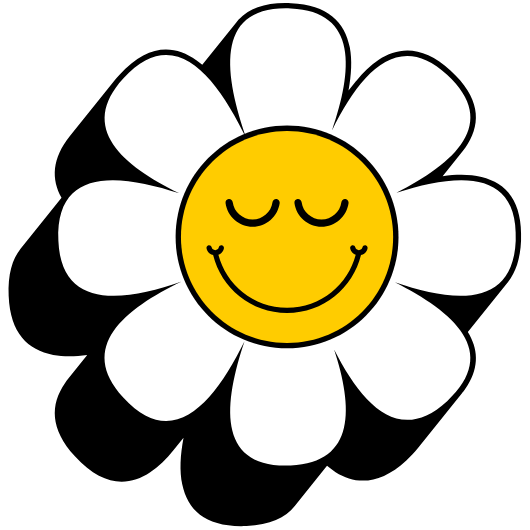새로운 태블릿을 구매하고 설레는 마음으로 박스를 열었는데, 막상 무엇부터 해야 할지 막막했던 경험, 다들 한 번쯤 있으시죠? 특히 최신 기능을 탑재한 갤럭시 탭 S10 FE+ 같은 제품은 더욱 그렇습니다. 수많은 기능 속에서 나에게 꼭 필요한 ‘진짜’ 유용한 기능을 찾아 헤매다 결국 기본 기능만 사용하게 되는 경우가 많습니다. 비싼 돈 주고 산 태블릿, 그냥 영상 시청이나 인터넷 서핑용으로만 사용하고 계신가요? 이제 갤럭시 탭 S10 FE+의 잠재력을 100% 끌어올려 줄 One UI 7의 새로운 기능들을 만나볼 시간입니다. 이 글 하나로 여러분의 태블릿 활용도가 10배는 높아질 것입니다.
갤럭시 탭 S10 FE+ 원UI 7 핵심 기능 요약
- 더욱 강력해진 AI 기능으로 똑똑해진 생산성
- 사용자 맞춤형 설정으로 나만의 태블릿 만들기
- 강화된 연결성과 멀티태스킹으로 끊김 없는 작업 환경
갤럭시 탭 S10 FE+와 One UI 7, 환상의 조합을 만나다
삼성전자가 새롭게 선보인 갤럭시 탭 S10 FE+는 합리적인 가격과 플래그십 못지않은 성능으로 많은 기대를 모으고 있습니다. 특히 안드로이드 15를 기반으로 한 One UI 7 업데이트는 사용자 경험을 한 차원 끌어올렸다는 평가를 받습니다. One UI는 삼성 갤럭시 기기 고유의 사용자 인터페이스로, 통합된 사용자 경험과 한 손 조작의 편리함을 목표로 발전해왔습니다. 이번 One UI 7은 갤럭시 AI 기능이 더욱 강화되어, 단순한 편의성 개선을 넘어 사용자의 생산성과 창의력을 극대화하는 데 초점을 맞추고 있습니다. 갤럭시 탭 S10 FE+의 뛰어난 하드웨어 스펙과 One UI 7의 혁신적인 소프트웨어가 만나 어떤 시너지를 만들어내는지, 지금부터 꼭 알아야 할 새로운 기능 6가지를 중심으로 자세히 살펴보겠습니다.
강화된 AI 기능으로 스마트해진 일상
One UI 7의 가장 큰 변화는 단연 ‘갤럭시 AI’의 진화입니다. 이제 갤럭시 탭 S10 FE+ 사용자들은 더욱 강력해진 AI 기능을 통해 일상과 업무의 효율을 높일 수 있습니다. 예를 들어, ‘글쓰기 어시스트’ 기능은 단순히 맞춤법을 교정하는 수준을 넘어 문장의 톤을 조절하거나 내용을 요약해주는 등 전문적인 글쓰기 경험을 제공합니다. 또한, ‘그리기 어시스트’를 활용하면 간단한 스케치나 키워드만으로도 고퀄리티의 이미지를 생성할 수 있어, 드로잉이나 그림 작업에 익숙하지 않은 사용자도 손쉽게 창의적인 결과물을 만들어낼 수 있습니다. 삼성 노트 앱에서 통화 내용을 녹음하면 텍스트로 변환하고 요약해주는 기능도 추가되어, 중요한 회의나 강의 내용을 놓치지 않고 관리할 수 있습니다.
| 주요 AI 기능 | 활용 예시 |
|---|---|
| 글쓰기 어시스트 (Writing Assist) | 이메일 작성 시 격식 있는 톤으로 문장 변환, 긴 보고서 핵심 내용 요약 |
| 그리기 어시스트 (Drawing Assist) | ‘웃는 고양이’ 스케치로 다양한 스타일의 일러스트 생성, 발표 자료에 필요한 이미지 제작 |
| 오디오 지우개 (Audio Eraser) | 야외에서 촬영한 영상의 바람 소리 제거, 인터뷰 영상의 주변 소음 줄이기 |
| AI 셀렉트 (AI Select) | 이미지 속 텍스트를 인식해 바로 번역하거나, 주소를 선택해 지도 앱으로 연결 |
나만의 태블릿을 만드는 다채로운 꾸미기 기능
One UI 7은 사용자가 자신의 취향에 맞게 태블릿을 꾸밀 수 있는 다양한 커스터마이징 옵션을 제공합니다. 특히 잠금화면 설정이 대폭 강화되었습니다. 새로운 시계 스타일을 적용하거나 글꼴의 굵기를 조절하고, 움직이는 시계 스타일을 선택해 잠금화면에 생동감을 더할 수 있습니다. 또한, 홈 화면의 앱 아이콘 크기를 조절하거나 아이콘 아래에 앱 이름을 표시할지 여부를 선택하는 등 더욱 세밀한 설정이 가능해졌습니다. 폴더를 열지 않고도 바로 앱을 실행할 수 있도록 홈 화면 폴더 크기를 키울 수 있는 기능도 추가되어 앱 접근성이 향상되었습니다. 이러한 변화들은 사용자가 자신의 사용 패턴에 맞춰 최적화된 환경을 구축하고, 태블릿에 대한 애착을 높이는 데 기여합니다.
혁신적인 ‘나우 바(Now Bar)’로 편리해진 잠금화면
One UI 7에서 새롭게 선보이는 ‘나우 바(Now Bar)’는 잠금화면의 활용성을 극대화하는 기능입니다. 잠금화면 하단에 위치한 ‘나우 바’를 통해 사용자는 태블릿의 잠금을 해제하지 않고도 현재 진행 중인 작업을 확인하고 제어할 수 있습니다. 예를 들어, 음악을 듣고 있다면 미디어 컨트롤러가 표시되고, 타이머나 스톱워치를 사용 중이라면 남은 시간이 나타나는 식입니다. 이 기능은 실시간 스포츠 경기 결과를 확인하거나, 음성 녹음, 삼성 헬스 등 다양한 정보를 손쉽게 확인할 수 있도록 지원하여 불필요한 잠금 해제 과정을 줄여줍니다. 특히 대화면을 가진 갤럭시 탭 S10 FE+에서 ‘나우 바’는 더욱 편리한 사용 경험을 제공할 것입니다.
더욱 직관적으로 변한 UI와 향상된 멀티태스킹
One UI 7은 전반적으로 UI 요소의 모서리를 둥글게 처리하여 시각적인 편안함을 더했습니다. 빠른 설정창 역시 디자인이 변경되어, 화면의 왼쪽 상단을 내리면 알림이, 오른쪽 상단을 내리면 빠른 설정창이 나타나도록 분리되었습니다. 이는 사용자가 원하는 기능에 더 빠르게 접근할 수 있도록 돕습니다. 갤럭시 탭 S10 FE+의 넓은 디스플레이는 멀티태스킹에 최적화되어 있는데, One UI 7은 이러한 장점을 더욱 극대화합니다. 여러 앱을 동시에 실행하고 창 크기를 자유롭게 조절하는 것은 물론, 삼성 DeX 모드를 활용하면 마치 PC처럼 여러 창을 띄워놓고 작업할 수 있어 생산성을 높일 수 있습니다. 엑시노스 1580 프로세서와 넉넉한 램(RAM)은 여러 앱을 동시에 사용해도 버벅임 없는 부드러운 멀티태스킹 환경을 제공합니다.
카메라와 갤러리, AI로 날개를 달다
One UI 7 업데이트를 통해 갤럭시 탭 S10 FE+의 카메라와 갤러리 기능도 한층 더 스마트해졌습니다. 카메라 앱의 UI가 개선되어, 자주 사용하는 카메라 모드나 줌 단축키 등이 하단으로 이동해 조작이 더욱 편리해졌습니다. 갤러리 앱에는 AI를 활용한 강력한 편집 기능이 추가되었습니다. ‘AI 지우개’ 기능을 사용하면 사진 속 불필요한 피사체나 그림자를 감쪽같이 지울 수 있습니다. 또한, 그룹 사진에서 눈을 감거나 표정이 어색한 사람의 얼굴을 가장 잘 나온 표정으로 합성해주는 ‘Best Face’ 기능도 주목할 만합니다. 이러한 기능들은 별도의 전문 편집 앱 없이도 누구나 손쉽게 고품질의 사진을 만들 수 있도록 돕습니다.
강화된 연결성: 세컨드 스크린과 퀵쉐어
삼성 기기 간의 강력한 연동성은 갤럭시 생태계의 큰 장점 중 하나입니다. One UI 7은 이러한 연결성을 더욱 강화했습니다. ‘세컨드 스크린’ 기능을 활용하면 갤럭시 탭 S10 FE+를 노트북이나 PC의 보조 모니터로 사용할 수 있습니다. 이를 통해 작업 공간을 확장하고 업무 효율을 높일 수 있습니다. 파일 공유 기능인 ‘퀵쉐어’는 이제 갤럭시 기기뿐만 아니라 다른 안드로이드 기기나 PC와도 더욱 빠르고 안정적으로 파일을 주고받을 수 있도록 개선되었습니다. 스마트싱스(SmartThings)를 통해 집안의 다른 가전제품을 제어하는 것도 더욱 직관적으로 변했습니다. 이처럼 강화된 연결성은 갤럭시 탭 S10 FE+를 단순한 태블릿을 넘어, 스마트한 홈 및 오피스 환경의 중심으로 만들어 줍니다.